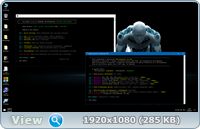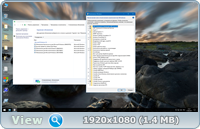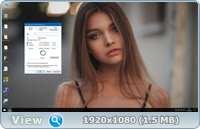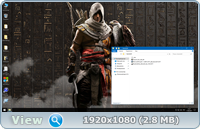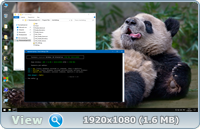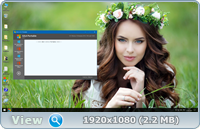Windows 10 Корпоративная LTSB 2016 v1607 (x86/x64) by LeX_6000 [17.09.2017]
filin17 | 0 комментариев |
19
09
2017![Windows 10 Корпоративная LTSB 2016 v1607 (x86/x64) by LeX_6000 [17.09.2017]](/uploads/posts/2017-09/1505769889_6541.windows_10_korporativnaya_ltsb_2016_v1607__x86_x64__by_l_x_6000__17.09.2017_.jpg)
Полезный софт
НОВИНКИ
- Размер:7,15 GB
- Лекарство:В комплекте
- Интерфейс:Русский
- Категория:Windows / Windows 10 торрент
Windows 10 Корпоративная LTSB 2016 v1607 (x86/x64) by LeX_6000 [17.09.2017]
![Windows 10 Корпоративная LTSB 2016 v1607 (x86/x64) by LeX_6000 [17.09.2017]](/uploads/posts/2017-09/1505769889_6541.windows_10_korporativnaya_ltsb_2016_v1607__x86_x64__by_l_x_6000__17.09.2017_.jpg)
Установлены все важные и рекомендуемые обновления на момент создания сборки:
17 сентября 2017 года (без KB4033637). После установки версия ОС 10.0.14393.1715
Обновления интегрировались в образ штатными средствами.
Вырезаны службы связанные с шпионством и отправкой телеметрии.
В раздаче предоставлены две сборки на выбор х86 и х64, скачиваем нужную (объединения не будет)
Компьютер для системы:
32-разрядный (x86) или 64-разрядный (x64) процессор с тактовой частотой 1 гигагерц (ГГц) или выше;
1 гигабайт (ГБ) (для 32-разрядной системы) или 2 ГБ (для 64-разрядной системы) оперативной памяти (ОЗУ);
16 гигабайт (ГБ) (для 32-разрядной системы) или 20 ГБ (для 64-разрядной системы) пространства на жестком диске;
графическое устройство DirectX 9 с драйвером WDDM версии 1.0 или выше
Разрешение экрана: 800x600 и выше.
Windows 10 Корпоративная LTSB 2016 v1607 (x86/x64) by LeX_6000 [17.09.2017] торрент, изменения:
Сборки основаны на официальных образах Microsoft:
ru_windows_10_enterprise_2016_ltsb_x86_dvd_9058173
ru_windows_10_enterprise_2016_ltsb_x64_dvd_9057886
• В сборках телеметрия, слежение и связанные с ними службы вырезаны из образа без использования "Аудита"
• Так как сборки основаны на образах Microsoft Windows 10 Enterprise LTSB 2016 то в них нет, из за особенности редакции:
- Метро (Модерн) приложений
- Браузера EDGE
- Магазина
- Сortana
- И всё это установить и вернуть нельзя!
• Интегрированы все актуальные обновления по 17.09.2017 (KB4035631,KB4038806,KB4038782)
• Включен Microsoft .NET Framework 3.5 и интегрирован 4.7
• Очищена папка "Windows\WinSxS\Backup" от мусора
• Удалены пустые папки в директории "Windows\SystemApps"
• Удален из контекстного меню проводника пункт "3D-печать с помощью 3D Builder"
• Применение параметров для "Default User", то есть при создании нового (любого) пользователя будут применены эти параметры
Параметры для "Default User":
Отключение сбора персональных данных, необходимых для "Кортаны"
Отключение сбора и передачи набираемых вами текстов
Отключить использование вашего ID для получения рекламы
Отключить SmartScreen
Отключить доступ приложений AppStore к списку языков
Отключить доступ приложений AppStore к Веб Камере
Отключить доступ приложений AppStore к Микрофону
Отключить доступ приложений AppStore к Вашей Учетной записи
Отключить доступ всем приложениям AppStore к контактам, этой опции нет в аплете настроек
Отключить доступ приложений AppStore к календарю
Отключить доступ приложений AppStore к сообщениям, СМС, ММС
Отключить интерфейс для доступа приложений AppStore ко всем сообщениям, этой опции нет в аплете настроек
Отключить доступ приложений AppStore к Радио модулям
Отключить синхронизацию с устройствами для приложений AppStore
Отключить формирование отзывов
Отключить доступ всем приложениям AppStore к языковым настройкам, этой опции нет в аплете настроек
Отключить доступ приложениям AppStore к определению расположения, этой опции нет в аплете настроек
Отключить доступ всех приложений AppStore к телефонным звонкам "Скрытые"
Получать обновления только от Microsoft
Отключение поиска из таскбара через поисковик BING и Кортаной
Не хранить сведения о зоне происхождения файлов
Отключить автоматическое исправление слов с ошибками
Отключить прогнозирование текста при вводе
Отключить рейтинг справки
Отключить программу улучшения справки
Отключение синхронизации персональных настроек программ и Windows
Открытие проводника на разделе "Этот компьютер"
Отображение значка "Этот компьютер" на рабочем столе
Отключение залипания клавиши SHIFT после 5 нажатий
Отображать скрытые файлы и папки в проводнике
Включить "NumLock"
Отключить автозапуск средств: экранной лупы, диктора или клавиатуры,
Отключить горячие клавиши для включения высокой контрастности из центра специальных возможностей
Отключить озвучивание параметров при входе в центр специальных возможностей
Скрыть иконку поиска на таскбаре (если удалена картана и ее поиск, то она уже не нужна)
Отключить GameDVR
Управлять отображением иконки можно по пкм меню на таскбаре
Использование 100% качества картинки
Настройки Windows Media Player 12
Принять лицензионное соглашение
Не добавлять файлы видео, найденные в библиотеке изображений
Отключить автоматическое добавление музыки в библиотеку
Не удалять файлы с компьютера при удалении из библиотеки
Запретить автоматическую проверку лицензий защищённых файлов
Проигрыватель уже запускался
Не сохранять оценки в файлах мультимедиа
Не обновлять содержимое библиотеки при первом запуске
Не показывать сведения о мультимедиа из Интернета и не обновлять файлы
Отключить загрузку лицензий на использование файлов мультимедиа
Не устанавливать автоматически часы на устройствах
Не сохранять историю открытых файлов
Не отправлять данные об использовании проигрывателя в Microsoft
Отключить идентификацию Windows Media Player на интернет-сайтах
Отключить обновление Windows Media Player
Не использовать Windows Media Player в on-line справочниках
Отключить "Проигрыватель по размеру видео при запуске"
Настройки Internet Explorer 11
Отключить мастер первого запуска
Предотвратить повторное использование окна Internet Explorer
Отключить отладку скриптов
Выключить автозаполнение форм
Не предлагать Internet Explorer использовать по умолчанию
Пустая страница по умолчанию в Internet Explorer
Отключить встроенную проверку подлинности Windows
Отключить предупреждение о начале просмотра веб-страницы через безопасное соединение
Кэш для временных файлов = 250Мб
Отключить предупреждение "Информация переданная через Интернет, может стать доступной другим пользователям"
Отключить сообщение о возможности использования автозаполнения
Не проверять цифровую подпись загружаемых программ
Отключить использование рекомендуемых сайтов
Отключить Smart Screen
Открывать всплывающие окна в новой вкладке
При открытии новой вкладки открывать Новую страницу вкладки
Не предупреждать об одновременном закрытии вкладок
Всегда переключаться на новую вкладку при ее создании
Показывать строку состояния
Отключить Internet Connection Wizard (при первом запуске IE)
Отключить автопроверку веб каналов по расписанию
Не помечать автоматически веб канал как просмотренный
Добавить Поиск через Яндекс
Добавить Поиск через Google.ru
Назначить Яндекс поисковиком по умолчанию
Отключение сбора и передачи набираемых вами текстов
Отключить использование вашего ID для получения рекламы
Отключить SmartScreen
Отключить доступ приложений AppStore к списку языков
Отключить доступ приложений AppStore к Веб Камере
Отключить доступ приложений AppStore к Микрофону
Отключить доступ приложений AppStore к Вашей Учетной записи
Отключить доступ всем приложениям AppStore к контактам, этой опции нет в аплете настроек
Отключить доступ приложений AppStore к календарю
Отключить доступ приложений AppStore к сообщениям, СМС, ММС
Отключить интерфейс для доступа приложений AppStore ко всем сообщениям, этой опции нет в аплете настроек
Отключить доступ приложений AppStore к Радио модулям
Отключить синхронизацию с устройствами для приложений AppStore
Отключить формирование отзывов
Отключить доступ всем приложениям AppStore к языковым настройкам, этой опции нет в аплете настроек
Отключить доступ приложениям AppStore к определению расположения, этой опции нет в аплете настроек
Отключить доступ всех приложений AppStore к телефонным звонкам "Скрытые"
Получать обновления только от Microsoft
Отключение поиска из таскбара через поисковик BING и Кортаной
Не хранить сведения о зоне происхождения файлов
Отключить автоматическое исправление слов с ошибками
Отключить прогнозирование текста при вводе
Отключить рейтинг справки
Отключить программу улучшения справки
Отключение синхронизации персональных настроек программ и Windows
Открытие проводника на разделе "Этот компьютер"
Отображение значка "Этот компьютер" на рабочем столе
Отключение залипания клавиши SHIFT после 5 нажатий
Отображать скрытые файлы и папки в проводнике
Включить "NumLock"
Отключить автозапуск средств: экранной лупы, диктора или клавиатуры,
Отключить горячие клавиши для включения высокой контрастности из центра специальных возможностей
Отключить озвучивание параметров при входе в центр специальных возможностей
Скрыть иконку поиска на таскбаре (если удалена картана и ее поиск, то она уже не нужна)
Отключить GameDVR
Управлять отображением иконки можно по пкм меню на таскбаре
Использование 100% качества картинки
Настройки Windows Media Player 12
Принять лицензионное соглашение
Не добавлять файлы видео, найденные в библиотеке изображений
Отключить автоматическое добавление музыки в библиотеку
Не удалять файлы с компьютера при удалении из библиотеки
Запретить автоматическую проверку лицензий защищённых файлов
Проигрыватель уже запускался
Не сохранять оценки в файлах мультимедиа
Не обновлять содержимое библиотеки при первом запуске
Не показывать сведения о мультимедиа из Интернета и не обновлять файлы
Отключить загрузку лицензий на использование файлов мультимедиа
Не устанавливать автоматически часы на устройствах
Не сохранять историю открытых файлов
Не отправлять данные об использовании проигрывателя в Microsoft
Отключить идентификацию Windows Media Player на интернет-сайтах
Отключить обновление Windows Media Player
Не использовать Windows Media Player в on-line справочниках
Отключить "Проигрыватель по размеру видео при запуске"
Настройки Internet Explorer 11
Отключить мастер первого запуска
Предотвратить повторное использование окна Internet Explorer
Отключить отладку скриптов
Выключить автозаполнение форм
Не предлагать Internet Explorer использовать по умолчанию
Пустая страница по умолчанию в Internet Explorer
Отключить встроенную проверку подлинности Windows
Отключить предупреждение о начале просмотра веб-страницы через безопасное соединение
Кэш для временных файлов = 250Мб
Отключить предупреждение "Информация переданная через Интернет, может стать доступной другим пользователям"
Отключить сообщение о возможности использования автозаполнения
Не проверять цифровую подпись загружаемых программ
Отключить использование рекомендуемых сайтов
Отключить Smart Screen
Открывать всплывающие окна в новой вкладке
При открытии новой вкладки открывать Новую страницу вкладки
Не предупреждать об одновременном закрытии вкладок
Всегда переключаться на новую вкладку при ее создании
Показывать строку состояния
Отключить Internet Connection Wizard (при первом запуске IE)
Отключить автопроверку веб каналов по расписанию
Не помечать автоматически веб канал как просмотренный
Добавить Поиск через Яндекс
Добавить Поиск через Google.ru
Назначить Яндекс поисковиком по умолчанию
• Включены и отключены необязательные компоненты Windows (можно включить или отключить)
Компоненты:
Включены:
• Компоненты прежних версий Windows - DirectPlay (для поддержки старых игр)
Отключены:
• Клиент интернет печати
• Клиент рабочих папок (синхронизация папок в локалке) - нельзя включить, если отключен автономно, проблема в 1607
• Поддержка API удаленного разностного сжатия (уменьшает трафик в локалке)
• Службы WCF (для общего доступа к портам Net.TCP)
• Совместное использование портов Net.TCP
• Службы XPS (Печать в XPS-документы)
• Средство просмотра XPS файлов (XML Paper Specification files)
• Компонент SMB1
• Компонент Индексирования
• Компоненты прежних версий Windows - DirectPlay (для поддержки старых игр)
Отключены:
• Клиент интернет печати
• Клиент рабочих папок (синхронизация папок в локалке) - нельзя включить, если отключен автономно, проблема в 1607
• Поддержка API удаленного разностного сжатия (уменьшает трафик в локалке)
• Службы WCF (для общего доступа к портам Net.TCP)
• Совместное использование портов Net.TCP
• Службы XPS (Печать в XPS-документы)
• Средство просмотра XPS файлов (XML Paper Specification files)
• Компонент SMB1
• Компонент Индексирования
• Батник настройки и отключения слежения Settings автоматически определяет разрядность, версию установленной Windows
• Папки с настройками (AutoSettings) и активатором (AAct) находятся в Program Files. Рекомендуется занести их в исключения Вашего антивируса во избежание ложных срабатываний
• Рекомендуется устанавливать с отключенным интернетом, чтобы сначала настроить Центр Обновлений
Вырезаны:
Всё это установить и вернуть нельзя!
• Телеметрия и слежение
• Cortana (в оригинале есть её компоненты) & Search
(Поиск из Панели задач, соответственно Поиск в Панели задач и Пуске работать не будет и вернуть нельзя!)
• OneDrive
• Компонент "Информация на экране блокировки - Windows Spotlight"
• Компонент "Средства удаления вредоносных программ"
• Компонент "Управления финансами"
• Компоненты для получения Биометрии (папка и службы по управлению биометрическими данными остаются)
• Компонент родительского контроля который осуществляет сбор данных для "Родителей" и ...
• Компонент Xbox
• Компонент API для использования мобильного интернета
• Skype ORTC-API для взаимодействия с WebRTC-протоколом
• Компонент для сбора набираемого текста для "предугадывания набора" и ...
• Компонент "Распознавание и анализ рукописного и обычного текста в файлах, сообщениях и др." (используется кортаной и др.)
• Компонент "Фрейм Сервера"(он позволяет получать доступ к одной камере нескольким приложениям)
• Компонент "Обнаружение и отслеживание лиц на видео кадрах"
• Компонент "Получение текста с изображений (Optical character recognition)"
• Компонент "Индексирование текста с изображений"
• Компонент Голоса, для озвучивания текста с файлов или экрана и др.(используется кортаной и др.)
• Компонент Геозоны
• Компонент Защитник Windows (Windows Defender)
Более подробно что удалено по сравнению с оригиналом
Телеметрия и слежение
Microsoft-OneCore-AllowTelemetry-Reduced-Default-Package
Microsoft-OneCore-TroubleShooting-Package
Microsoft-OneCore-TroubleShooting-WOW64-Package "x64"
Cortana & Search
Microsoft-Windows-Cortana-PAL-Desktop-Package
Microsoft-Windows-Cortana-Package
Microsoft-OneCore-CortanaComponents-Package
Microsoft-OneCore-CortanaComponents-WOW64-Package "x64"
Microsoft-Windows-Search2-shell-Package
Microsoft-Windows-Search2-WOW64-shell-Package "x64"
Microsoft-Windows-Search2-shellcommon-Package
Microsoft-Windows-Search2-WOW64-shellcommon-Package "x64"
Microsoft-Windows-Search2-pcshell-Package
Microsoft-Windows-Search2-WOW64-pcshell-Package "x64"
Microsoft-Windows-Search2-onecoreuap-Package
Microsoft-Windows-Search2-WOW64-onecoreuap-Package "x64"
Microsoft-Windows-Search2-Package
Microsoft-Windows-Search2-WOW64-Package "x64"
OneDrive
Microsoft-Windows-OneDrive-Setup-Package
Компонент "Информация на экране блокировки - Windows Spotlight"
Microsoft-Windows-ContentDeliveryManager-Package
Компонент "Средства удаления вредоносных программ"
Microsoft-Windows-MRT10-Package
Microsoft-Windows-MRT10-WOW64-Package "x64"
Компонент "Управления финансами"
Microsoft-OneCore-WalletService-Package
Microsoft-OneCore-Wallet-Package
Microsoft-OneCore-Wallet-WOW64-Package "x64"
Компоненты для получения Биометрии (папка и службы по управлению биометрическими данными остаются)
Microsoft-Windows-BioEnrollment-Base-Package
Microsoft-OneCore-Biometrics-Fingerprint-Package
Microsoft-OneCore-Biometrics-FaceRecognition-onecore-Package
Microsoft-OneCore-Biometrics-FaceRecognition-windows-Package
Microsoft-OneCore-Biometrics-FaceRecognition-Package
Microsoft-OneCore-Biometrics-onecore-Package
Microsoft-OneCore-Biometrics-WOW64-onecore-Package "x64"
Microsoft-OneCore-Biometrics-Package
Microsoft-OneCore-Biometrics-WOW64-Package "x64"
Компонент родительского контроля который осуществляет сбор данных для "Родителей" и ...
Microsoft-Windows-ParentalControls-OneCoreUapShell-Package
Microsoft-Windows-ParentalControls-Shell-Package
Microsoft-Windows-ParentalControls-Package
Компоненты Xbox
Microsoft-Xbox-GameCallableUI-Package
Microsoft-OneCore-Gaming-Preview-GamesEnumeration-Package
Microsoft-OneCore-Gaming-Preview-GamesEnumeration-WOW64-Package "x64"
Microsoft-OneCore-Gaming-Storage-Package
Microsoft-OneCore-Gaming-Storage-WOW64-Package "x64"
Microsoft-OneCore-Gaming-UI-Package
Microsoft-OneCore-Gaming-UI-WOW64-Package "x64"
Компонент API для использования мобильного интернета
Механизм (API) предоставления доступа к сети для приложений. Чтобы приложение не могло на прямую иметь доступ в сеть. А только по определенным правилам (API), для возможности контроля и т.д. API - это механизм/правила для разработчиков для получения тех или иных возможностей, на основе которых пишут программы/приложения
Microsoft-OneCore-Networking-MobileBroadbandApi-Package
Microsoft-OneCore-Networking-MobileBroadbandApi-WOW64-Package "x64"
Microsoft-Windows-MobileBroadband-UAP-Package
Microsoft-Windows-MobileBroadband-UAP-WOW64-Package "x64"
Microsoft-Windows-MobileBroadband-Package
Microsoft-Windows-MobileBroadband-WOW64-Package "x64"
Skype ORTC-API для взаимодействия с WebRTC-протоколом
Механизм (API) для прямой коммуникации между устройствами через сервер
API - это механизм/правила для разработчиков для получения тех или иных возможностей, на основе которых пишут программы/приложения
Microsoft-Windows-Skype-ORTC-Package
Компонент для сбора набираемого текста для "предугадывания набора" и ...
Microsoft-Windows-TextPrediction-Dictionaries-en-Package
Microsoft-Windows-TextPrediction-Dictionaries-ru-Package
Microsoft-Windows-TextPrediction-Package
Компонент "Распознавание и анализ рукописного и обычного текста в файлах, сообщениях и др."
Используется кортаной и др. программами.
Microsoft-OneCore-InkPlatform-Package
Microsoft-OneCore-InkPlatform-WOW64-Package" "x64"
Компонент "Фрейм Сервера" (он позволяет получать доступ к одной камере нескольким приложениям)
Multimedia-FrameServer-Package
Multimedia-FrameServer-WOW64-Package "x64"
Компонент "Обнаружение и отслеживание лиц на видео кадрах":
Media-FaceAnalysis-Package
Media-FaceAnalysis-WOW64-Package "x64"
Компонент "Получение текста с изображений (Optical character recognition)"
Media-Ocr-Package
Media-Ocr-WOW64-Package "x64"
Компонент "Индексирование текста с изображений"
Microsoft-Windows-WinOcr-Package
Компонент Голоса, для озвучивания текста с файлов или экрана и др. (используется кортаной и др.)
Microsoft-OneCore-SpeechComponents-avcore-Package
Microsoft-OneCore-SpeechComponents-WOW64-avcore-Package "x64"
Microsoft-OneCore-SpeechComponents-onecoreuap-Package
Microsoft-OneCore-SpeechComponents-WOW64-onecoreuap-Package "x64"
Microsoft-OneCore-SpeechComponents-Package
Microsoft-OneCore-SpeechComponents-WOW64-Package "x64"
Компонент Геозоны
Microsoft-Windows-Geolocation-shellcommon-Package
Microsoft-Windows-Geolocation-onecoreuap-Package
Microsoft-Windows-Geolocation-Package
Microsoft-Windows-Geolocation-WOW64-Package "x64"
Компонент Защитник Windows (Windows Defender)
Windows-Defender-AM-Default-Definitions-Package
Windows-Defender-CloudClean-Group-Package
Windows-Defender-Core-Group-amcore-Package
Windows-Defender-Core-Group-WOW64-amcore-Package "x64"
Windows-Defender-Core-Group-onecore-Package
Windows-Defender-Core-Group-WOW64-onecore-Package "x64"
Windows-Defender-Core-Group-Package
Windows-Defender-Core-Group-WOW64-Package "x64"
Windows-Defender-Group-Policy-Package
Windows-Defender-Management-MDM-Group-Package
Windows-Defender-Management-Powershell-Group-Package
Windows-Defender-Management-Group-amcore-Package
Windows-Defender-Management-Group-onecore-Package
Windows-Defender-Management-Group-Package
Windows-Defender-Nis-Group-Package
Windows-Defender-AppLayer-Group-amcore-Package
Windows-Defender-AppLayer-Group-onecore-Package
Windows-Defender-AppLayer-Group-Package
Windows-Defender-AppLayer-Group-WOW64-Package "x64"
Windows-Defender-Client-Package
Windows-Defender-Client-WOW64-Package "x64"
Microsoft-Windows-SenseClient-Package
• Телеметрия и слежение
• Cortana (в оригинале есть её компоненты) & Search
(Поиск из Панели задач, соответственно Поиск в Панели задач и Пуске работать не будет и вернуть нельзя!)
• OneDrive
• Компонент "Информация на экране блокировки - Windows Spotlight"
• Компонент "Средства удаления вредоносных программ"
• Компонент "Управления финансами"
• Компоненты для получения Биометрии (папка и службы по управлению биометрическими данными остаются)
• Компонент родительского контроля который осуществляет сбор данных для "Родителей" и ...
• Компонент Xbox
• Компонент API для использования мобильного интернета
• Skype ORTC-API для взаимодействия с WebRTC-протоколом
• Компонент для сбора набираемого текста для "предугадывания набора" и ...
• Компонент "Распознавание и анализ рукописного и обычного текста в файлах, сообщениях и др." (используется кортаной и др.)
• Компонент "Фрейм Сервера"(он позволяет получать доступ к одной камере нескольким приложениям)
• Компонент "Обнаружение и отслеживание лиц на видео кадрах"
• Компонент "Получение текста с изображений (Optical character recognition)"
• Компонент "Индексирование текста с изображений"
• Компонент Голоса, для озвучивания текста с файлов или экрана и др.(используется кортаной и др.)
• Компонент Геозоны
• Компонент Защитник Windows (Windows Defender)
Более подробно что удалено по сравнению с оригиналом
Телеметрия и слежение
Microsoft-OneCore-AllowTelemetry-Reduced-Default-Package
Microsoft-OneCore-TroubleShooting-Package
Microsoft-OneCore-TroubleShooting-WOW64-Package "x64"
Cortana & Search
Microsoft-Windows-Cortana-PAL-Desktop-Package
Microsoft-Windows-Cortana-Package
Microsoft-OneCore-CortanaComponents-Package
Microsoft-OneCore-CortanaComponents-WOW64-Package "x64"
Microsoft-Windows-Search2-shell-Package
Microsoft-Windows-Search2-WOW64-shell-Package "x64"
Microsoft-Windows-Search2-shellcommon-Package
Microsoft-Windows-Search2-WOW64-shellcommon-Package "x64"
Microsoft-Windows-Search2-pcshell-Package
Microsoft-Windows-Search2-WOW64-pcshell-Package "x64"
Microsoft-Windows-Search2-onecoreuap-Package
Microsoft-Windows-Search2-WOW64-onecoreuap-Package "x64"
Microsoft-Windows-Search2-Package
Microsoft-Windows-Search2-WOW64-Package "x64"
OneDrive
Microsoft-Windows-OneDrive-Setup-Package
Компонент "Информация на экране блокировки - Windows Spotlight"
Microsoft-Windows-ContentDeliveryManager-Package
Компонент "Средства удаления вредоносных программ"
Microsoft-Windows-MRT10-Package
Microsoft-Windows-MRT10-WOW64-Package "x64"
Компонент "Управления финансами"
Microsoft-OneCore-WalletService-Package
Microsoft-OneCore-Wallet-Package
Microsoft-OneCore-Wallet-WOW64-Package "x64"
Компоненты для получения Биометрии (папка и службы по управлению биометрическими данными остаются)
Microsoft-Windows-BioEnrollment-Base-Package
Microsoft-OneCore-Biometrics-Fingerprint-Package
Microsoft-OneCore-Biometrics-FaceRecognition-onecore-Package
Microsoft-OneCore-Biometrics-FaceRecognition-windows-Package
Microsoft-OneCore-Biometrics-FaceRecognition-Package
Microsoft-OneCore-Biometrics-onecore-Package
Microsoft-OneCore-Biometrics-WOW64-onecore-Package "x64"
Microsoft-OneCore-Biometrics-Package
Microsoft-OneCore-Biometrics-WOW64-Package "x64"
Компонент родительского контроля который осуществляет сбор данных для "Родителей" и ...
Microsoft-Windows-ParentalControls-OneCoreUapShell-Package
Microsoft-Windows-ParentalControls-Shell-Package
Microsoft-Windows-ParentalControls-Package
Компоненты Xbox
Microsoft-Xbox-GameCallableUI-Package
Microsoft-OneCore-Gaming-Preview-GamesEnumeration-Package
Microsoft-OneCore-Gaming-Preview-GamesEnumeration-WOW64-Package "x64"
Microsoft-OneCore-Gaming-Storage-Package
Microsoft-OneCore-Gaming-Storage-WOW64-Package "x64"
Microsoft-OneCore-Gaming-UI-Package
Microsoft-OneCore-Gaming-UI-WOW64-Package "x64"
Компонент API для использования мобильного интернета
Механизм (API) предоставления доступа к сети для приложений. Чтобы приложение не могло на прямую иметь доступ в сеть. А только по определенным правилам (API), для возможности контроля и т.д. API - это механизм/правила для разработчиков для получения тех или иных возможностей, на основе которых пишут программы/приложения
Microsoft-OneCore-Networking-MobileBroadbandApi-Package
Microsoft-OneCore-Networking-MobileBroadbandApi-WOW64-Package "x64"
Microsoft-Windows-MobileBroadband-UAP-Package
Microsoft-Windows-MobileBroadband-UAP-WOW64-Package "x64"
Microsoft-Windows-MobileBroadband-Package
Microsoft-Windows-MobileBroadband-WOW64-Package "x64"
Skype ORTC-API для взаимодействия с WebRTC-протоколом
Механизм (API) для прямой коммуникации между устройствами через сервер
API - это механизм/правила для разработчиков для получения тех или иных возможностей, на основе которых пишут программы/приложения
Microsoft-Windows-Skype-ORTC-Package
Компонент для сбора набираемого текста для "предугадывания набора" и ...
Microsoft-Windows-TextPrediction-Dictionaries-en-Package
Microsoft-Windows-TextPrediction-Dictionaries-ru-Package
Microsoft-Windows-TextPrediction-Package
Компонент "Распознавание и анализ рукописного и обычного текста в файлах, сообщениях и др."
Используется кортаной и др. программами.
Microsoft-OneCore-InkPlatform-Package
Microsoft-OneCore-InkPlatform-WOW64-Package" "x64"
Компонент "Фрейм Сервера" (он позволяет получать доступ к одной камере нескольким приложениям)
Multimedia-FrameServer-Package
Multimedia-FrameServer-WOW64-Package "x64"
Компонент "Обнаружение и отслеживание лиц на видео кадрах":
Media-FaceAnalysis-Package
Media-FaceAnalysis-WOW64-Package "x64"
Компонент "Получение текста с изображений (Optical character recognition)"
Media-Ocr-Package
Media-Ocr-WOW64-Package "x64"
Компонент "Индексирование текста с изображений"
Microsoft-Windows-WinOcr-Package
Компонент Голоса, для озвучивания текста с файлов или экрана и др. (используется кортаной и др.)
Microsoft-OneCore-SpeechComponents-avcore-Package
Microsoft-OneCore-SpeechComponents-WOW64-avcore-Package "x64"
Microsoft-OneCore-SpeechComponents-onecoreuap-Package
Microsoft-OneCore-SpeechComponents-WOW64-onecoreuap-Package "x64"
Microsoft-OneCore-SpeechComponents-Package
Microsoft-OneCore-SpeechComponents-WOW64-Package "x64"
Компонент Геозоны
Microsoft-Windows-Geolocation-shellcommon-Package
Microsoft-Windows-Geolocation-onecoreuap-Package
Microsoft-Windows-Geolocation-Package
Microsoft-Windows-Geolocation-WOW64-Package "x64"
Компонент Защитник Windows (Windows Defender)
Windows-Defender-AM-Default-Definitions-Package
Windows-Defender-CloudClean-Group-Package
Windows-Defender-Core-Group-amcore-Package
Windows-Defender-Core-Group-WOW64-amcore-Package "x64"
Windows-Defender-Core-Group-onecore-Package
Windows-Defender-Core-Group-WOW64-onecore-Package "x64"
Windows-Defender-Core-Group-Package
Windows-Defender-Core-Group-WOW64-Package "x64"
Windows-Defender-Group-Policy-Package
Windows-Defender-Management-MDM-Group-Package
Windows-Defender-Management-Powershell-Group-Package
Windows-Defender-Management-Group-amcore-Package
Windows-Defender-Management-Group-onecore-Package
Windows-Defender-Management-Group-Package
Windows-Defender-Nis-Group-Package
Windows-Defender-AppLayer-Group-amcore-Package
Windows-Defender-AppLayer-Group-onecore-Package
Windows-Defender-AppLayer-Group-Package
Windows-Defender-AppLayer-Group-WOW64-Package "x64"
Windows-Defender-Client-Package
Windows-Defender-Client-WOW64-Package "x64"
Microsoft-Windows-SenseClient-Package
Изменения:
17.09.2017
• WIM файл не сжат в ESD
• Отключен Компонент Индексирования (можно включить через меню Settings - "Поиск и Индексирование")
- Добавлены обновления:
• KB4038782
• KB4038806
- Удалены обновления:
• KB4034658
• KB4034662
• Обновлен и переработан батник настройки и отключения слежения Settings (v.3.14)
Изменения батника:
1. Улучшен код, исправлена орфография и отображение в некоторых сценариях
2. Исправлено дефолтное значение для службы dmwappushservice, на ручное при сбросе
3. Добавлена возможность через Quick Settings выборочно скрывать папки пользователя в проводнике
4. Улучшены сценарии проверки доступа в Internet, которые используются в некоторых меню
5. Добавлен параметр PeriodInNanoSeconds со значением 0
6. Изменено отображение информации "Удален" на "Отключен" для компонентов SMB1 и Индексирования
7. Добавлен учет состояния компонента SMB1 при выборе для его отключения или включения
8. Для решения проблем с кэшем Adobe, добавлен обратный слэш на конце путей для переноса папок Temp в файле Presets.txt
• Обновлен StartIsBack++ до версии 2.5.1
• Обновлен AAct до версии 3.5.1
• Обновлена папка OtherSettings
• Обновлена папка Wallpapers
• Отключен Компонент Индексирования (можно включить через меню Settings - "Поиск и Индексирование")
- Добавлены обновления:
• KB4038782
• KB4038806
- Удалены обновления:
• KB4034658
• KB4034662
• Обновлен и переработан батник настройки и отключения слежения Settings (v.3.14)
Изменения батника:
1. Улучшен код, исправлена орфография и отображение в некоторых сценариях
2. Исправлено дефолтное значение для службы dmwappushservice, на ручное при сбросе
3. Добавлена возможность через Quick Settings выборочно скрывать папки пользователя в проводнике
4. Улучшены сценарии проверки доступа в Internet, которые используются в некоторых меню
5. Добавлен параметр PeriodInNanoSeconds со значением 0
6. Изменено отображение информации "Удален" на "Отключен" для компонентов SMB1 и Индексирования
7. Добавлен учет состояния компонента SMB1 при выборе для его отключения или включения
8. Для решения проблем с кэшем Adobe, добавлен обратный слэш на конце путей для переноса папок Temp в файле Presets.txt
• Обновлен StartIsBack++ до версии 2.5.1
• Обновлен AAct до версии 3.5.1
• Обновлена папка OtherSettings
• Обновлена папка Wallpapers
На рабочий стол распакуются:
• Ярлык "AAct (Activation)" + Info (Activation) - Активатор для Windows и Office.
• Ярлык "Settings + Info_Settings" - Отключение служб связанных с слежением, настройка системы
• Папка "GameSoft" - DirectX 9.0с_x86_x64, Microsoft Visual C++ (2005-2017)_x86_x64, RuntimePack_x86_x64_Lite
• Папка "StartMenu" - Альтернативное меню Пуск
• Папка "OtherSettings" - Дополнительные настройки (не обязательные)
• Папка "Wallpapers" - Обои для рабочего стола.
• Ярлык "Settings + Info_Settings" - Отключение служб связанных с слежением, настройка системы
• Папка "GameSoft" - DirectX 9.0с_x86_x64, Microsoft Visual C++ (2005-2017)_x86_x64, RuntimePack_x86_x64_Lite
• Папка "StartMenu" - Альтернативное меню Пуск
• Папка "OtherSettings" - Дополнительные настройки (не обязательные)
• Папка "Wallpapers" - Обои для рабочего стола.
Процедура лечения:
Активация Windows: "Ярлык "AAct (Activation)".
Запустите от имени администратора ярлык AAct (Activation), нажмите Активировать Windows. Потом на значок шестеренки в круге слева, поставьте "галочку" напротив "Создать задачу для активации Windows" и Принять
Настройка (Сделать после установки любой сборки):
Перед выполнением действий описанных ниже рекомендуется прочитать файлы "Info...*"
*Ярлыки к ним будут на рабочем столе.
Кратко:Отключение слежения и настройка Windows: *Ярлык Settings
1) От имени Администратора запустите Settings
2) Нажмите цифру 3 (Spy и Settings), затем Enter - это дополнительно отключит шпионские службы и настроит систему
3) Перейдите в главное меню, нажмите цифру 4 (SelfMenu), затем Enter - по очереди настройте все пункты или что вам нужно
4) Перейдите в главное меню, нажмите цифру 5 (Обновления), настройте ЦО, обновления драйверов и задачу Reboot, как вам нужно
5) Перейдите в главное меню, нажмите цифру цифру 6 (Групповые политики), нажмите цифру 1, затем нажмите Enter
6) Меню "Обслуживание" индивидуальное, более подробно про него в Info_Settings
После этого перезагрузитесь
Установка альтернативного меню пуск: *Папка "StartMenu".
Откройте папку "StartMenu". Запустите файл StartIsBack++2.5.1_RePack_by_zd423.exe от имени администратора и установите для всех пользователей. Можно не устанавливать альтернативное меню пуск, но в оригинальном меню не будет работать поиск, так как он вырезан. В StartIsBack++ работает поиск программ и файлов.
1) От имени Администратора запустите Settings
2) Нажмите цифру 3 (Spy и Settings), затем Enter - это дополнительно отключит шпионские службы и настроит систему
3) Перейдите в главное меню, нажмите цифру 4 (SelfMenu), затем Enter - по очереди настройте все пункты или что вам нужно
4) Перейдите в главное меню, нажмите цифру 5 (Обновления), настройте ЦО, обновления драйверов и задачу Reboot, как вам нужно
5) Перейдите в главное меню, нажмите цифру цифру 6 (Групповые политики), нажмите цифру 1, затем нажмите Enter
6) Меню "Обслуживание" индивидуальное, более подробно про него в Info_Settings
После этого перезагрузитесь
Установка альтернативного меню пуск: *Папка "StartMenu".
Откройте папку "StartMenu". Запустите файл StartIsBack++2.5.1_RePack_by_zd423.exe от имени администратора и установите для всех пользователей. Можно не устанавливать альтернативное меню пуск, но в оригинальном меню не будет работать поиск, так как он вырезан. В StartIsBack++ работает поиск программ и файлов.
Ответы на часто задаваемые вопросы:
Можно ли поставить сборки поверх другой Windows (Про, Home, Корпоративная и другие)?
Установка поверх уже установленной системы невозможна! Ставьте только с нуля (начисто)
Размер сборок вырос. Почему?
Файл install.wim не сжат в install.esd
Если необходимо, можете сделать это самостоятельно с помощью 78RePack и заменить в сборках
Размер сборки x64 вырос. Как теперь записать на FAT32?
Сам ISO-образ x64 весит больше 4гб, следовательно на FAT32 в оригинальном виде (как ISO-образ) записать нет возможности.
А вот создать загрузочную флешку на FAT32 можно, так как внутри ISO-образа x64 нет файлов превышающих размер в 4гб
(*4гб ограничение для FAT32)
Не нужны после установки Windows папки на раб.столе Wallpapers,StartMenu,GameSoft,OtherSettings. Как удалить?
Откройте любую сборку с помощью UltraISO, перейдите по пути "sources - $OEM$ - $1 - Users - Public - Desktop" и удалите ненужные папки, потом сохраните ISO-образ, их больше не будет после установки. Также можно добавить свои папки или программы по этому пути и они появится на раб. столе после установки Windows
Как обновить предыдущую сборку, до актуальной, на живой системе, без переустановки?
Установите все новые обновления через Центр Обновлений, перезагрузитесь, выполнить пункт 2 , в меню "Обслуживание", который выполнит последовательно "Генерацию образов NET Framework", "Очистку и сжатие папки WinSxS", "Очистку системного диска", "Синхронизацию времени", выполните проверку с помощью батника Check.
Если батник Settings (который используется в системе) ниже версии 3.0 - сбросьте все параметры с перезагрузкой (батником ниже версии 3.0 и который используется в системе), замените полностью папку AutoSettings на актуальную (новую) и настройте систему заново, используя батник Settings 3.0 и выше
Если батник Settings (который используется в системе) версии 3.0 и выше - замените полностью папку AutoSettings на актуальную (новую) и настройте систему повторно (зависит от изменений Settings), используя батник Settings 3.0 и выше
Сброс всех параметров удобно делать через меню Quick Settings. Если меню нет (в старых версиях Settings), то необходимо вернуть все настройки по умолчанию во всех меню - самостоятельно
Новые батники совместимы со всеми старыми сборками 1607 (10.0.14393)
При выполнении батника Settings или других, некоторые надписи на англ. языке. Это нормально?
Да, издержки универсальности языков систем и последствия перехода на UTF-8
А есть такой же батник Settings только для Windows 7 или 8.1?
Нет, не существует
А есть такая же сборка только Windows 7 или 8.1?
От меня нет и не будет
Была ли сборка в режиме аудита?
Нет, не была
Можно установить сборку при помощи WinNtsetup?
Можно. Рекомендация - указывайте путь к папке OEM при настройке и к файлу ответов AutoUnattend.xml
Удалил(а) ярлык Settings. Где теперь искать? Где находится батник Check ?
Создайте новый. Все основные файлы находятся в папке Program Files\AutoSettings, в старых сборках Program Files\Spy And Settings
Удалил(а) папку AutoSettings или AAct,OtherSettings,GameSoft,StartMenu,Wallpapers. Где теперь искать?
Всё можно найти в папке OEM (достаточно подключить образ с помощью проводника (ПКМ по образу)) и перейти в папку sources\$OEM$ и далее в папках всё лежит
Чем открыть файл Info_Settings? При открытие какие-то непонятные иероглифы.
Открывать лучше с помощью Internet Explorer
При включении ноутбука включается NumLock. Можно это исправить?
Выключите NumLock с помощью клавиатуры (например Fn+NumLk), выполните батник Disable_NumLock от имени администратора, который находится в папке AutoSettings и перезагрузитесь
Не работают датчики на планшете?
Выполните батник Enable_Sensors от имени администратора, который находится в папке AutoSettings и перезагрузитесь
Не получается установить ПИН-код на вход Windows? Не работает Windows Hello. Как исправить?
Выполните батник Enable_Biometrics от имени администратора, который находится в папке AutoSettings и перезагрузитесь
UWF (Unified Write Filter - Объединенный фильтр записи) присутствует?
Присутствует (как компонент Windows), но для корректной работы необходима служба "dmwappushservice - Служба маршрутизации push-сообщений WAP", а она отключается при применении батника Settings, включите эту службу, предварительно выставив тип запуска "Вручную"
Написано "Некоторыми параметрами управляет ваша организация" или "администратор". Так должно быть?
Да, последствия применения настроек и Групповых Политик
Отключен компонент SMBv1 - значит "шары" по сети не работают. Как вернуть?
Нет, для "шары" он не нужен, есть SMBv2 и SMBv3. SMBv1 устаревший и уязвимый. В большинстве случаев он требуется только для обеспечения работы устаревших систем: снятых с поддержки Windows XP, Windows Server 2003 и старше, или NAS. Если необходимо, можно включить SMBv1 через батник Settings (SelfMenu - Сеть). Microsoft хочет отказалась от SMBv1 полностью в следующих версиях Windows 10, то есть отключить по умолчанию.
Компьютер (ноутбук) не видит сам себя в проводнике "Сеть". Почему?
Последствия отключения SMBv1. Перенастройте сетевое обнаружение. "Параметры - Сеть и Интернет - Ethernet" - выберите активное сетевое подключение и измените параметр "Сделать этот компьютер доступным для обнаружения" (Вкл или Откл). Измените параметр туда - обратно, произойдет сброс сетевого обнаружения для текущей сети. Потом настройте заново, через "Панель управления\Сеть и Интернет\Центр управления сетями и общим доступом\Дополнительные параметры общего доступа"
На некоторых системных папках пишет "Состояние - Общий доступ", но общие папки не настраивались. Как случилось?
Отключили в меню "Сеть" - Службу Сервер, протокол DCOM и драйвер NetBios - включите по умолчанию
Можно использовать на сборках утилиты DWS,O&O ShutUp10 и другие?
Не рекомендуется, так как одинаковые пункты утилит и батника Settings - отличаются по вносимым изменениям
Зачем выполнять батник Settings если компоненты отвечающие за телеметрию и слежение вырезаны?
Батник Settings настраивает систему на отключение слежения и сбора информации и то что нельзя удалить
Так же с помощью него можно более "тонко" настроить Windows, а так же обслуживать
Слетела активация. Что делать?
Добавить в исключение антивируса которым пользуетесь и заново активировать по инструкции
Антивирус удалил батник Settings. Как быть?
Добавить в исключения антивируса всю папку AutoSettings и вернуть батник из образа (достаточно подключить образ с помощью проводника (ПКМ по образу) и перейти в папку sources\$OEM$ и далее в папках всё лежит). Kaspersky например считает внесение параметров в реестр за вирус, ему не понравилась правка параметров для IE
Какие файлы добавить в исключения антивируса?
Всё зависит от антивируса, некоторые не реагируют, а некоторые блокируют и удаляют (например SEP или Kaspersky).
Лучше добавить все папки настройки и активации:
2 папки (AutoSettings и AAct в папке Program Files) и 4 файла (AAct.dll и AAct.exe в папке Windows, SppExtComObjPatcher.exe, SppExtComObjHook.dll в папке Windows\System32). 4 файла относятся к активации и пере-активации.
Файлы AAct.dll, SppExtComObjPatcher.exe, SppExtComObjHook.dll не существуют (временные файлы, появляются при выполнении активации (переактивации) для обхода защиты встроенной в систему и сами удаляются)
Простой способ (быстрый) - добавить все файлы (папки) в исключения по расположению (путь,адрес), без выбора самого файла (папки). В настройках антивируса добавляем каждую строку по отдельности в исключения:
Пример:
C:\Program Files\AAct
C:\Program Files\AutoSettings
C:\Windows\AAct.dll
C:\Windows\AAct.exe
C:\Windows\System32\SppExtComObjHook.dll
C:\Windows\System32\SppExtComObjPatcher.exe
![]()
Не монтируются образы ISO, ошибка "Не удалось подключить файл". Можно исправить?
uTorrent по умолчанию ставит для всех скачиваемых файлов атрибут sparse (разреженный). ISO с атрибутом "sparse" не монтируются.
Настройка uTorrent:
Запустите uTorrent, откройте "Настройки программы", вкладка "Дополнительно" - там есть опция, отключающая sparse-файлы "diskio.sparse_files" - нужно изменить с "true" на "false". Также можно изменить "bt.read_only_on_complete" на "false", чтобы убрать атрибут "Только чтение" для скачанных файлов.
Для скачанных файлов:
Необходимо удалить этот атрибут. Самый простой способ, это скопировать образ ISO в другую папку и он будет монтироваться.
Так же можно создать bat файл с таким содержанием, а потом выполнить его от администратора
attrib -r "D:\uTorrent\*.*" /s /d
for /r "D:\uTorrent" %%a in (*) do (fsutil sparse setflag "%%a" 0)
pause
Вместо D:\uTorrent укажите свой полный путь к папке, где находятся скачанные образы ISO
Если путь к папке содержит кириллицу, то в начало bat файла добавьте строку
chcp 1251 >NUL
Или можно создать bat файл с таким содержанием и запустить там же, где находятся образы ISO
@echo off
cd /d "%~dps0"
for /f "tokens=* delims=" %%I in (' dir /b /a:-d "*.iso" ') do (fsutil sparse setflag "%%I" 0)
exit
Какой программой пользоваться для очистки системы?
Любой, которая нравится и совместима с 10, главное правильно её настроить
В батнике Settings, в меню "Обслуживание" доступны соответствующие пункты для очистки
При установке появляется сообщение "Не удалось найти лицензионное соглашение...." Как исправить?
Некорректная запись на установочный накопитель или считывание с него. Проверьте контрольные суммы скачанных образов, остановите раздачу и перезапишите установочный носитель, по возможности попробуйте другой способ записи или носитель
В Центре Обновлений пишет "Нам не удалось подключиться к службе обновления...убедитесь, что вы подключены к Интернету", но проблем с интернетом нет. Как исправить?
Бывает при подключении через Wi-Fi, даже на оригинальной Windows, причина не известна. Попробуйте изменить точку доступа Wi-Fi, можно на мобильную с телефона. Установить обновления, перезагрузить компьютер. Желательно выполнить все при отключенном антивирусе. Более подробно в тех. поддержке Microsoft. Так же можно попробовать выполнить в ком. строке от администратора regsvr32.exe Wuapi.dll (зарегистрировать библиотеку Wuapi.dll) - должно решить проблему. Ещё можно попробовать изменить DNS-сервера сетевого подключения на другие
Долгий поиск обновлений, как через ЦО, так и через Windows Update MiniTool. Как решить?
Для быстроты необходима служба "dmwappushservice - Служба маршрутизации push-сообщений WAP", а она отключается при применении батника Settings, включите эту службу, предварительно выставив тип запуска "Вручную" - не рекомендуется, так как одна из служб шпионажа и слежения
Какой программой пользоваться для записи сборки на флешку?
Любой, которая для этого предназначена. Например Rufus и т.д. с соблюдением условий записи.
Ниже приведены одни из стандартных записей на флешку для ПК и ноутбуков:
Рекомендуется отключить ваш антивирус при записи (копировании), во избежания отсутствия потом батника Settings или активатора AAct
Создание загрузочной флешки
В системе есть файлы и папки компонентов, которые удалены. Так и должно быть?
Они в системе присутствовали всегда. После обновлений они могут дополнятся или изменятся. Это нормально.
Вырезание из системы вообще не предусмотрено MS, по этому после удаления не все удаляется, а принудительное удаление остатков может привести к проблемам. Задача удаления состоит в одном - убрать работу компонента, не приводя к проблемам. Это выполняется полностью
А Office 2013-2016 тоже следит? А драйвера NVIDIA GeForce? Как быть?
Да, создаются задачи, службы по сбору и слежению. Это учтено. После установки Office 2013-2016, драйверов NVIDIA GeForce - рекомендуется выполнить батник Check или заново пункт "[1] = Spy" в батнике Settings
Сколько занимает места на жестком диске каждая из сборок?
После установки Windows, без установки каких-либо программ: x32 - около 7 ГБ, x64 - около 11 ГБ
А можно отдельно выложить папку OEM, чтобы не качать всю раздачу?
Запрос на любые папки,батники из раздачи только в ЛС
Почему редактируйте оригинальный батник Settings?
Для удобства большинства пользователей. Например, в оригинальном батнике полностью отключается проверка орфографии, в сборке она есть, так же ряд мелких настроек. Можно всегда скачать оригинал, достаточно открыть батник через "Блокнот", в самом вверху - ссылка на оригинал и авторы. Отключение слежения никак не затрагивается и не редактируется
Как скрыть ненужные обновления?
С помощью утилиты Windows Update MiniTool, которая находится в папке OtherSettings. Там же есть официальная утилита для работы с обновлениями
Можно скрыть устройства SATA (жесткие диски или SSD) из значка USB (безопасное извлечения) на панели задач?
Можно, например так (6 пункт). Необходима перезагрузка
Во время подготовки установки системы нет стандартных окон настроек (выбор языка, выбор типа установки и т.д) Почему?
Так задумано, чтобы облегчить установку. Присутствует файл AutoUnattend.xml, все настройки берутся из него. Если его удалить, то будет стандартная установка
Описание AutoUnattend.xml:
Во время подготовки установки системы проверяется файл AutoUnattend.xml Если он есть, от туда берутся параметры и начинается сама установка. Что не указано в нем, будет предложено сделать. Если файл не корректный, будет ошибка на любом этапе установки.
• Настройки в нем:
- Установка языковых параметров для интерфейса развертывания ru-RU
- Согласиться с EULA в начале развертывания
- Установка языковых параметров для Системы по умолчанию ru-RU
- Отключить Сбор данных для SQM
- Задать имя компьютера и ключ для установки
- Скрытие окон предварительной настройки системы перед первым стартом
- Не скрывать настройки WiFi при наличии
- Выключить все переключатели в окнах Экспресс настроек (телеметрия и т.д.)
Не получается создать нового пользователя?
При применении батника Settings отключается служба "Помощник по входу в учетную запись Майкрософт"
Отключение не даст зайти в меню создания локальной учетки через модерн настройки.Только через управление компьютером или "control userpasswords2" или "lusrmgr.msc" можно будет создавать локальные учетки. Если необходимо можно включить эту службу, предварительно выставив тип запуска "Вручную"
![]()
![]()
![]()
![]()
Учетная запись Defaultuser0 зачем она ?
Многие пользователи заметили , что помимо своих обычных учетных записей пользователей, операционная система также создает новую учетную запись Defaultuser0. Самое интересное заключается в том , что этот необычный профиль не может быть удален даже после выполнения чистой установки. Никто точно не знает , почему эта учетная запись создается или как пользователи могут предотвратить его создание. Общепринятая гипотеза предполагает профиль Defaultuser0 создается , когда что - то пойдет не так во время создания основного профиля. Эта проблема в сборке решена, при необходимости удаляем через батник Settings
В папке пользователя находится файл NTUSER.DAT.BackUp Зачем он ? Что с ним делать?
Бэкап "NTUSER.DAT.BackUp" на файл настроек NTUSER.DAT, делается при интеграции параметров в него. На всякий случай, если вдруг очень надо будет оригинальный файл. Но при создании пользователя система его тоже копирует в папку созданного профиля. Этот бэкап можно удалить
Более подробно про автоустановку обновлений
После установки системы Центр Обновлений, настроен по умолчанию. Настроить Центр Обновлений, можно через батник Settings, пункт 5 Обновления (Настройка "Уведомление о наличии" действует только на автообновление системы, т.к. эти параметры не влияют, при нажатии вами кнопки "Проверка наличия обновлений")
Задачи MusUx и Schedule Retry Scan создаются самостоятельно, при определенных условиях
Более подробно про блокировку обновлений драйверов
1. Отключить только автоустановку драйверов - обновления драйверов находится, но не устанавливаются автоматически
(действует только на автообновление системы, т.к. эти параметры не влияют, при нажатии вами кнопки "Проверка наличия обновлений")
2. Отключить автоустановку + блокировка - обновления драйверов не находится и не устанавливаются
(при применении данного пункта в Windows Update MiniTool будет ошибка 0x8024C006, в Центре Обновлений без ошибок)
3. По умолчанию - автоустановка обновления драйверов, зависит от настройки ЦО
Сборка долго загружается, что делать?
При применении батника Settings, в меню SelfMenu(Меню для личных настроек) отключились Гибернация,Быстрая загрузка, верните назад (по умолчанию) пункты 4,5 (Гибернация,Быстрая загрузка). Так же должна стоять "галочка" на "Быстрый запуск" в настройках "Электропитания" ("Панель управления\Система и безопасность\Электропитание\Действие кнопки питания")
Быстрая загрузка не относится к перезагрузке системы
Как отключить ненужные сообщения в "Центре Уведомлений" ?
Снимите ненужные "галочки" здесь:
Панель управления\Система и безопасность\Центр безопасности и обслуживания\Изменить параметры компонента "Центр безопасности и обслуживания"
Сборки обновляются нормально? Нет сбоев?
Нормально, без сбоев, кроме проблемных обновлений, которые может выпустить Microsoft
Обновления новые установишь, опять все шпионы прилетят?
После установки новых обновлений рекомендуется выполнить батник Check, пункт 3 , вся информация по нему в папке AutoSettings
Что ещё нужно сделать после установки обновлений?
После установки новых обновлений рекомендуется перезагрузиться и выполнить пункт 2 , в меню "Обслуживание", который выполнит последовательно "Генерацию образов NET Framework", "Очистку и сжатие папки WinSxS", "Очистку системного диска", "Синхронизацию времени"
А дальнейшие обновления устанавливаются автоматически или можно отключить?
Управлять режимом ЦО можно можно через батник Settings, пункт 5 Обновления.
Так же можно устанавливать обновления вручную, с помощью меню "Обслуживание"
Отключенные службы ЦО и задачи обновления системы не мешают такой установке
Нет BitLocker в ПКМ меню и проводнике. Можно вернуть?
Создайте bat файл с таким содержанием, а потом выполните его от администратора и перезагрузитесь
reg delete "HKEY_CLASSES_ROOT\Drive\shell\change-passphrase" /v "LegacyDisable" /f
reg delete "HKEY_CLASSES_ROOT\Drive\shell\change-pin" /v "LegacyDisable" /f
reg delete "HKEY_CLASSES_ROOT\Drive\shell\manage-bde" /v "LegacyDisable" /f
reg delete "HKEY_CLASSES_ROOT\Drive\shell\resume-bde-elev" /v "LegacyDisable" /f
reg delete "HKEY_CLASSES_ROOT\Drive\shell\resume-bde" /v "LegacyDisable" /f
reg delete "HKEY_CLASSES_ROOT\Drive\shell\encrypt-bde-elev" /v "LegacyDisable" /f
reg delete "HKEY_CLASSES_ROOT\Drive\shell\encrypt-bde" /v "LegacyDisable" /f
reg delete "HKEY_CLASSES_ROOT\Drive\shell\unlock-bde" /v "LegacyDisable" /f
Невозможно поставить драйвер для "USB-устройство MTP". Windows 10 не видит телефон. Как исправить?
Варианты:
1. В командной строке от имени администратора, выполните команду:
net localgroup Администраторы localservice /add
"Мобильник" станет виден в "Мой компьютер" как портативный проигрыватель, и драйвер на "USB-устройство MTP" не потребуется. В "Диспетчере устройств", определится как "Переносные устройства".
2. Через диспетчер устройств обновите драйвер "Выполнить поиск драйверов на этом компьютере" -> "Выбрать драйвер из списка уже установленных драйверов" -> выбрать "USB-устройство MTP"
3. Установите обновление https://href.li/?http://www.catalog.update.microsoft.com/Search.aspx?q=KB4017100 - MTP driver update
Не запускается Windows Live Mail Essentials 2012. Как исправить?
Для запуска необходима служба "Помощник по входу в учетную запись Майкрософт", а она отключается батником Settings
Создайте bat файл с таким содержанием, а потом выполните его от администратора и перезагрузитесь
reg add "HKLM\SYSTEM\ControlSet001\Services\wlidsvc" /v "Start" /t REG_DWORD /d 3 /f
Какой антивирус лучше ставить на эту сборку?
Любой, который совместим с Windows 10 1607
Можно ли использовать другой активатор?
Можно использовать любой активатор, который предназначен для активации Windows 10 LTSB 1607
Возможна ли установка дополнительного языка (например английского)?
Возможна
Как изменить язык интерфейса Windows?
Всё что ниже это Онлайн-установка, то есть необходим Интернет и должен быть включен Центр Обновлений
1. Устанавливаем языковый пакет, если нужен другой,то с начало добавляем нужный язык
![]()
![]()
![]()
![]()
![]()
2. Переключаем интерфейс системы на выбранный язык
![]()
![]()
![]()
![]()
![]()
![]()
3.Результат
![]()
Ключи просит при установке?
Нет
Папок и ярлыков на рабочем столе нет. Где их взять?
1. В папке Program Files\AutoSettings (в старых сборках Program Files\Spy And Settings)
2. Откройте образ, зайдите в папку sources -> $OEM$ -> $1 или $Progs - там найдете нужные папки и ярлыки
Это произошло потому что ставить надо с ISO, а не с WIM, либо указывайте при установке путь к папке OEM (например при использовании WinNtsetup), либо копировать на установочный накопитель не только WIM, но и папку OEM (если поддерживается такая установка)
Можно ли будет работать с документами в облаке без Onedrive?
Можно, но только через веб интерфейс (приложение Onedrive вырезано), даже если установить Onedrive, то все функции отключаются при использовании батника Settings
Можно ли отключить штатный брандмауэр и поставить сторонний?
Можно, если это необходимо, но не рекомендуется. Сторонние программы должны сами отключить штатный брандмауэр
А кроме этого что то еще LTSB из себя представляет?
Windows 10 LTSB – это урезанная сборка редакции Windows 10 Enterprise (Корпоративная). В ней нет: браузера Microsoft Edge, Cortana, приложений из Windows Store, как, собственно, и самого Магазина. Windows 10 Корпоративная с долгосрочным обслуживанием (LTSB) — специальная версия «Корпоративной». Для данной версии Microsoft не публикует обновления компонентов и никаких новых функций в течение десяти лет. Вместо этого корпорация выпускает каждые 2-3 года новый релиз LTSB, каждый из которых поддерживается 10 лет без необходимости обновляться до новой версии
Все игры запускаются?
Чтобы игры нормально работали, в любую операционную систему нужно устанавливать дополнительный софт и свежие драйвера
1) Microsoft Visual C++ (2005-2017)_x86_x64 (есть в папке GameSoft на рабочем столе, repack by Lisabon)
2) DirectX 9.0с_x86_x64 (так же в папке GameSoft на рабочем столе, repack by simplix)
3) Правильные и свежие драйвера на своё железо
А на другой редакции (сборке) Windows 10 можно использовать батник Settings?
Можно использовать на оригинальной LTSB. Settings (bat файл) сделан специально для редакции Windows 10 LTSB 10.0.14393, на других редакциях, используете на свой страх и риск. На других редакциях 100% не будет работать "Магазин", "Модерн и другие приложения от Microsoft", "Учетная запись Microsoft", об этом будет предупреждение. На редакции Home настройки будут вноситься не в ГП, а в реестр, из-за отсутствия ГП на этой редакции
Почему запускается SetACL и другие утилиты при запуске Settings?
При помощи этой утилиты "SetACL.exe", во время исполнения батника Settings, отключаются службы и компоненты которые невозможно корректно выключить простой командой из bat файла файла
В hosts вносились какие-нибудь адреса?
В hosts изменения не вносились
После установки сборки подробные инструкции будут?
Да. Все ярлыки инструкции будут лежать на рабочем столе, а также в папках AAct и AutoSettings, которые находятся в Program Files
Какой размер файла install.wim?
Размер примерно 3,6гб (х64) и 2,3гб (x32)
Как изменить программу просмотра фотографийt?
В батнике Settings в меню SelfMenu (Меню для личных настроек) есть необходимое меню - Просмотр фотографий Windows
Сборки проходят sfc /scannow?
Да, без ошибок
Время установки такое же, как у оригинальной системы или быстрее?
Время установки полностью зависит от вашего железа
Для чего необходимо вносить изменения в Групповые Политики?
Для ускорения работы системы, отключения передачи ненужных данных в компанию Microsoft, оптимизации работы Windows, экономии трафика, снятия дополнительной нагрузки на систему, экономии ресурсов вашего ПК, и т.д.
Работает ли поиск не из пуска, а в проводнике?
Поиск из проводника (тот что в верхней правой части окна) работает. Если установить альтернативное меню Пуск (StartIsBack++), поиск и в нем будет работать. Так же в папке OtherSettings, есть программа Everything (быстрый альтернативный Поиск)
Почему удален Microsoft edge? Где скачать Microsoft edge?
Его никто не удалял. Его нет и не будет в редакции Windows 10 LTSB так решили Microsoft и не стали его добавлять в эту редакцию. Установить его в эту редакцию нельзя
Почему в настройках "Групповых политик" Разрешена отправка телеметрии?
Если зайти в этот параметр - увидите дополнительное значение:
"0-откл. [Только для предприятий]"
![]()
Если телеметрию просто отключить, она продолжает отправятся в большом количестве
Установка поверх уже установленной системы невозможна! Ставьте только с нуля (начисто)
Размер сборок вырос. Почему?
Файл install.wim не сжат в install.esd
Если необходимо, можете сделать это самостоятельно с помощью 78RePack и заменить в сборках
Размер сборки x64 вырос. Как теперь записать на FAT32?
Сам ISO-образ x64 весит больше 4гб, следовательно на FAT32 в оригинальном виде (как ISO-образ) записать нет возможности.
А вот создать загрузочную флешку на FAT32 можно, так как внутри ISO-образа x64 нет файлов превышающих размер в 4гб
(*4гб ограничение для FAT32)
Не нужны после установки Windows папки на раб.столе Wallpapers,StartMenu,GameSoft,OtherSettings. Как удалить?
Откройте любую сборку с помощью UltraISO, перейдите по пути "sources - $OEM$ - $1 - Users - Public - Desktop" и удалите ненужные папки, потом сохраните ISO-образ, их больше не будет после установки. Также можно добавить свои папки или программы по этому пути и они появится на раб. столе после установки Windows
Как обновить предыдущую сборку, до актуальной, на живой системе, без переустановки?
Установите все новые обновления через Центр Обновлений, перезагрузитесь, выполнить пункт 2 , в меню "Обслуживание", который выполнит последовательно "Генерацию образов NET Framework", "Очистку и сжатие папки WinSxS", "Очистку системного диска", "Синхронизацию времени", выполните проверку с помощью батника Check.
Если батник Settings (который используется в системе) ниже версии 3.0 - сбросьте все параметры с перезагрузкой (батником ниже версии 3.0 и который используется в системе), замените полностью папку AutoSettings на актуальную (новую) и настройте систему заново, используя батник Settings 3.0 и выше
Если батник Settings (который используется в системе) версии 3.0 и выше - замените полностью папку AutoSettings на актуальную (новую) и настройте систему повторно (зависит от изменений Settings), используя батник Settings 3.0 и выше
Сброс всех параметров удобно делать через меню Quick Settings. Если меню нет (в старых версиях Settings), то необходимо вернуть все настройки по умолчанию во всех меню - самостоятельно
Новые батники совместимы со всеми старыми сборками 1607 (10.0.14393)
При выполнении батника Settings или других, некоторые надписи на англ. языке. Это нормально?
Да, издержки универсальности языков систем и последствия перехода на UTF-8
А есть такой же батник Settings только для Windows 7 или 8.1?
Нет, не существует
А есть такая же сборка только Windows 7 или 8.1?
От меня нет и не будет
Была ли сборка в режиме аудита?
Нет, не была
Можно установить сборку при помощи WinNtsetup?
Можно. Рекомендация - указывайте путь к папке OEM при настройке и к файлу ответов AutoUnattend.xml
Удалил(а) ярлык Settings. Где теперь искать? Где находится батник Check ?
Создайте новый. Все основные файлы находятся в папке Program Files\AutoSettings, в старых сборках Program Files\Spy And Settings
Удалил(а) папку AutoSettings или AAct,OtherSettings,GameSoft,StartMenu,Wallpapers. Где теперь искать?
Всё можно найти в папке OEM (достаточно подключить образ с помощью проводника (ПКМ по образу)) и перейти в папку sources\$OEM$ и далее в папках всё лежит
Чем открыть файл Info_Settings? При открытие какие-то непонятные иероглифы.
Открывать лучше с помощью Internet Explorer
При включении ноутбука включается NumLock. Можно это исправить?
Выключите NumLock с помощью клавиатуры (например Fn+NumLk), выполните батник Disable_NumLock от имени администратора, который находится в папке AutoSettings и перезагрузитесь
Не работают датчики на планшете?
Выполните батник Enable_Sensors от имени администратора, который находится в папке AutoSettings и перезагрузитесь
Не получается установить ПИН-код на вход Windows? Не работает Windows Hello. Как исправить?
Выполните батник Enable_Biometrics от имени администратора, который находится в папке AutoSettings и перезагрузитесь
UWF (Unified Write Filter - Объединенный фильтр записи) присутствует?
Присутствует (как компонент Windows), но для корректной работы необходима служба "dmwappushservice - Служба маршрутизации push-сообщений WAP", а она отключается при применении батника Settings, включите эту службу, предварительно выставив тип запуска "Вручную"
Написано "Некоторыми параметрами управляет ваша организация" или "администратор". Так должно быть?
Да, последствия применения настроек и Групповых Политик
Отключен компонент SMBv1 - значит "шары" по сети не работают. Как вернуть?
Нет, для "шары" он не нужен, есть SMBv2 и SMBv3. SMBv1 устаревший и уязвимый. В большинстве случаев он требуется только для обеспечения работы устаревших систем: снятых с поддержки Windows XP, Windows Server 2003 и старше, или NAS. Если необходимо, можно включить SMBv1 через батник Settings (SelfMenu - Сеть). Microsoft хочет отказалась от SMBv1 полностью в следующих версиях Windows 10, то есть отключить по умолчанию.
Компьютер (ноутбук) не видит сам себя в проводнике "Сеть". Почему?
Последствия отключения SMBv1. Перенастройте сетевое обнаружение. "Параметры - Сеть и Интернет - Ethernet" - выберите активное сетевое подключение и измените параметр "Сделать этот компьютер доступным для обнаружения" (Вкл или Откл). Измените параметр туда - обратно, произойдет сброс сетевого обнаружения для текущей сети. Потом настройте заново, через "Панель управления\Сеть и Интернет\Центр управления сетями и общим доступом\Дополнительные параметры общего доступа"
На некоторых системных папках пишет "Состояние - Общий доступ", но общие папки не настраивались. Как случилось?
Отключили в меню "Сеть" - Службу Сервер, протокол DCOM и драйвер NetBios - включите по умолчанию
Можно использовать на сборках утилиты DWS,O&O ShutUp10 и другие?
Не рекомендуется, так как одинаковые пункты утилит и батника Settings - отличаются по вносимым изменениям
Зачем выполнять батник Settings если компоненты отвечающие за телеметрию и слежение вырезаны?
Батник Settings настраивает систему на отключение слежения и сбора информации и то что нельзя удалить
Так же с помощью него можно более "тонко" настроить Windows, а так же обслуживать
Слетела активация. Что делать?
Добавить в исключение антивируса которым пользуетесь и заново активировать по инструкции
Антивирус удалил батник Settings. Как быть?
Добавить в исключения антивируса всю папку AutoSettings и вернуть батник из образа (достаточно подключить образ с помощью проводника (ПКМ по образу) и перейти в папку sources\$OEM$ и далее в папках всё лежит). Kaspersky например считает внесение параметров в реестр за вирус, ему не понравилась правка параметров для IE
Какие файлы добавить в исключения антивируса?
Всё зависит от антивируса, некоторые не реагируют, а некоторые блокируют и удаляют (например SEP или Kaspersky).
Лучше добавить все папки настройки и активации:
2 папки (AutoSettings и AAct в папке Program Files) и 4 файла (AAct.dll и AAct.exe в папке Windows, SppExtComObjPatcher.exe, SppExtComObjHook.dll в папке Windows\System32). 4 файла относятся к активации и пере-активации.
Файлы AAct.dll, SppExtComObjPatcher.exe, SppExtComObjHook.dll не существуют (временные файлы, появляются при выполнении активации (переактивации) для обхода защиты встроенной в систему и сами удаляются)
Простой способ (быстрый) - добавить все файлы (папки) в исключения по расположению (путь,адрес), без выбора самого файла (папки). В настройках антивируса добавляем каждую строку по отдельности в исключения:
Пример:
C:\Program Files\AAct
C:\Program Files\AutoSettings
C:\Windows\AAct.dll
C:\Windows\AAct.exe
C:\Windows\System32\SppExtComObjHook.dll
C:\Windows\System32\SppExtComObjPatcher.exe
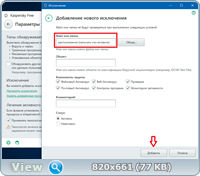
Не монтируются образы ISO, ошибка "Не удалось подключить файл". Можно исправить?
uTorrent по умолчанию ставит для всех скачиваемых файлов атрибут sparse (разреженный). ISO с атрибутом "sparse" не монтируются.
Настройка uTorrent:
Запустите uTorrent, откройте "Настройки программы", вкладка "Дополнительно" - там есть опция, отключающая sparse-файлы "diskio.sparse_files" - нужно изменить с "true" на "false". Также можно изменить "bt.read_only_on_complete" на "false", чтобы убрать атрибут "Только чтение" для скачанных файлов.
Для скачанных файлов:
Необходимо удалить этот атрибут. Самый простой способ, это скопировать образ ISO в другую папку и он будет монтироваться.
Так же можно создать bat файл с таким содержанием, а потом выполнить его от администратора
attrib -r "D:\uTorrent\*.*" /s /d
for /r "D:\uTorrent" %%a in (*) do (fsutil sparse setflag "%%a" 0)
pause
Вместо D:\uTorrent укажите свой полный путь к папке, где находятся скачанные образы ISO
Если путь к папке содержит кириллицу, то в начало bat файла добавьте строку
chcp 1251 >NUL
Или можно создать bat файл с таким содержанием и запустить там же, где находятся образы ISO
@echo off
cd /d "%~dps0"
for /f "tokens=* delims=" %%I in (' dir /b /a:-d "*.iso" ') do (fsutil sparse setflag "%%I" 0)
exit
Какой программой пользоваться для очистки системы?
Любой, которая нравится и совместима с 10, главное правильно её настроить
В батнике Settings, в меню "Обслуживание" доступны соответствующие пункты для очистки
При установке появляется сообщение "Не удалось найти лицензионное соглашение...." Как исправить?
Некорректная запись на установочный накопитель или считывание с него. Проверьте контрольные суммы скачанных образов, остановите раздачу и перезапишите установочный носитель, по возможности попробуйте другой способ записи или носитель
В Центре Обновлений пишет "Нам не удалось подключиться к службе обновления...убедитесь, что вы подключены к Интернету", но проблем с интернетом нет. Как исправить?
Бывает при подключении через Wi-Fi, даже на оригинальной Windows, причина не известна. Попробуйте изменить точку доступа Wi-Fi, можно на мобильную с телефона. Установить обновления, перезагрузить компьютер. Желательно выполнить все при отключенном антивирусе. Более подробно в тех. поддержке Microsoft. Так же можно попробовать выполнить в ком. строке от администратора regsvr32.exe Wuapi.dll (зарегистрировать библиотеку Wuapi.dll) - должно решить проблему. Ещё можно попробовать изменить DNS-сервера сетевого подключения на другие
Долгий поиск обновлений, как через ЦО, так и через Windows Update MiniTool. Как решить?
Для быстроты необходима служба "dmwappushservice - Служба маршрутизации push-сообщений WAP", а она отключается при применении батника Settings, включите эту службу, предварительно выставив тип запуска "Вручную" - не рекомендуется, так как одна из служб шпионажа и слежения
Какой программой пользоваться для записи сборки на флешку?
Любой, которая для этого предназначена. Например Rufus и т.д. с соблюдением условий записи.
Ниже приведены одни из стандартных записей на флешку для ПК и ноутбуков:
Рекомендуется отключить ваш антивирус при записи (копировании), во избежания отсутствия потом батника Settings или активатора AAct
Создание загрузочной флешки
Что понадобится:
• ISO образ Windows 10
• Последняя версия утилиты Rufus
• USB накопитель объемом не менее 4 Гб
Создание загрузочной флешки при помощи утилиты DiskPart
- Вставьте флешку в порт USB компьютера и запустите командную строку: Пуск -> Выполнить (или нажмите клавиши Win+R) и наберите команду cmd
В открывшейся консоли введите следующие команды:
diskpart - запуск утилиты diskpart
list disk - получаем список накопителей в системе, запоминаем индекс (номер) нашей флешки
======================
select disk n - выбираем накопитель с индексом n, где n индекс вашей флешки, смотрите размер, он указан.
- к примеру индекс 3, тогда команда будет такой select disk 3
======================
- Следующая команда:
clean - происходит очистка существующих разделов на флешке
======================
- Далее набираем команду:
create partition primary - создается первичный раздел
======================
- Далее набирем команду
format FS=FAT32 QUICK - выполняется быстрое форматирование USB флешки в формате файловой системы FAT32
( если нужно отформатировать флешку в NTFS то нужно набрать команду ( format FS=NTFS QUICK)
=====================
- Далее набираем команду:
active - команда устанавливает (делает) созданный раздел флешки активным (загрузочным)
=====================
- Далее набираем команду:
assign - команда назначает букву для загрузочной флешки ( автоматически)
=====================
- Далее набираем команду:
exit - команда на выход из рабочего окна утилиты diskpart
=====================
- После окончания работы с утилитой Diskpart копируем установочные файлы Windows на USB флешку.
- Загружаем ПК с флешки и устанавливаем нужную редакцию системы.
=====================
- Допускается распаковка образа ISO на жесткий диск с целью его редактирования на свое усмотрение.
- По окончании редактирования не нужно собирать отредактированные файлы дистрибутива опять в образ ISO.
- А просто скопировать установочные файлы отредактированного образа на созданную загрузочную флешку
====================
Все, готово!
- Теперь у вас есть загрузочная флешка USB, с которой вы можете установить Windows .
====================
- Данный способ, которым создана загрузочная флешка, примечателен тем,
что для него не требуется никакого дополнительного программного обеспечения.
- Один раз создал и далее уже не нужно по новой создавать загрузочный раздел флешки.
- Достаточно просто удалить содержимое флешки и скопировать на нее новые установочные файлы.
• ISO образ Windows 10
• Последняя версия утилиты Rufus
• USB накопитель объемом не менее 4 Гб
Создание загрузочной флешки при помощи утилиты DiskPart
- Вставьте флешку в порт USB компьютера и запустите командную строку: Пуск -> Выполнить (или нажмите клавиши Win+R) и наберите команду cmd
В открывшейся консоли введите следующие команды:
diskpart - запуск утилиты diskpart
list disk - получаем список накопителей в системе, запоминаем индекс (номер) нашей флешки
======================
select disk n - выбираем накопитель с индексом n, где n индекс вашей флешки, смотрите размер, он указан.
- к примеру индекс 3, тогда команда будет такой select disk 3
======================
- Следующая команда:
clean - происходит очистка существующих разделов на флешке
======================
- Далее набираем команду:
create partition primary - создается первичный раздел
======================
- Далее набирем команду
format FS=FAT32 QUICK - выполняется быстрое форматирование USB флешки в формате файловой системы FAT32
( если нужно отформатировать флешку в NTFS то нужно набрать команду ( format FS=NTFS QUICK)
=====================
- Далее набираем команду:
active - команда устанавливает (делает) созданный раздел флешки активным (загрузочным)
=====================
- Далее набираем команду:
assign - команда назначает букву для загрузочной флешки ( автоматически)
=====================
- Далее набираем команду:
exit - команда на выход из рабочего окна утилиты diskpart
=====================
- После окончания работы с утилитой Diskpart копируем установочные файлы Windows на USB флешку.
- Загружаем ПК с флешки и устанавливаем нужную редакцию системы.
=====================
- Допускается распаковка образа ISO на жесткий диск с целью его редактирования на свое усмотрение.
- По окончании редактирования не нужно собирать отредактированные файлы дистрибутива опять в образ ISO.
- А просто скопировать установочные файлы отредактированного образа на созданную загрузочную флешку
====================
Все, готово!
- Теперь у вас есть загрузочная флешка USB, с которой вы можете установить Windows .
====================
- Данный способ, которым создана загрузочная флешка, примечателен тем,
что для него не требуется никакого дополнительного программного обеспечения.
- Один раз создал и далее уже не нужно по новой создавать загрузочный раздел флешки.
- Достаточно просто удалить содержимое флешки и скопировать на нее новые установочные файлы.
В системе есть файлы и папки компонентов, которые удалены. Так и должно быть?
Они в системе присутствовали всегда. После обновлений они могут дополнятся или изменятся. Это нормально.
Вырезание из системы вообще не предусмотрено MS, по этому после удаления не все удаляется, а принудительное удаление остатков может привести к проблемам. Задача удаления состоит в одном - убрать работу компонента, не приводя к проблемам. Это выполняется полностью
А Office 2013-2016 тоже следит? А драйвера NVIDIA GeForce? Как быть?
Да, создаются задачи, службы по сбору и слежению. Это учтено. После установки Office 2013-2016, драйверов NVIDIA GeForce - рекомендуется выполнить батник Check или заново пункт "[1] = Spy" в батнике Settings
Сколько занимает места на жестком диске каждая из сборок?
После установки Windows, без установки каких-либо программ: x32 - около 7 ГБ, x64 - около 11 ГБ
А можно отдельно выложить папку OEM, чтобы не качать всю раздачу?
Запрос на любые папки,батники из раздачи только в ЛС
Почему редактируйте оригинальный батник Settings?
Для удобства большинства пользователей. Например, в оригинальном батнике полностью отключается проверка орфографии, в сборке она есть, так же ряд мелких настроек. Можно всегда скачать оригинал, достаточно открыть батник через "Блокнот", в самом вверху - ссылка на оригинал и авторы. Отключение слежения никак не затрагивается и не редактируется
Как скрыть ненужные обновления?
С помощью утилиты Windows Update MiniTool, которая находится в папке OtherSettings. Там же есть официальная утилита для работы с обновлениями
Можно скрыть устройства SATA (жесткие диски или SSD) из значка USB (безопасное извлечения) на панели задач?
Можно, например так (6 пункт). Необходима перезагрузка
Во время подготовки установки системы нет стандартных окон настроек (выбор языка, выбор типа установки и т.д) Почему?
Так задумано, чтобы облегчить установку. Присутствует файл AutoUnattend.xml, все настройки берутся из него. Если его удалить, то будет стандартная установка
Описание AutoUnattend.xml:
Во время подготовки установки системы проверяется файл AutoUnattend.xml Если он есть, от туда берутся параметры и начинается сама установка. Что не указано в нем, будет предложено сделать. Если файл не корректный, будет ошибка на любом этапе установки.
• Настройки в нем:
- Установка языковых параметров для интерфейса развертывания ru-RU
- Согласиться с EULA в начале развертывания
- Установка языковых параметров для Системы по умолчанию ru-RU
- Отключить Сбор данных для SQM
- Задать имя компьютера и ключ для установки
- Скрытие окон предварительной настройки системы перед первым стартом
- Не скрывать настройки WiFi при наличии
- Выключить все переключатели в окнах Экспресс настроек (телеметрия и т.д.)
Не получается создать нового пользователя?
При применении батника Settings отключается служба "Помощник по входу в учетную запись Майкрософт"
Отключение не даст зайти в меню создания локальной учетки через модерн настройки.Только через управление компьютером или "control userpasswords2" или "lusrmgr.msc" можно будет создавать локальные учетки. Если необходимо можно включить эту службу, предварительно выставив тип запуска "Вручную"
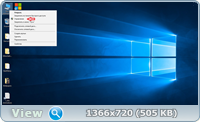

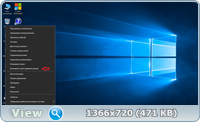
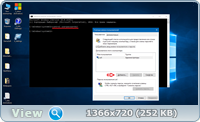
Учетная запись Defaultuser0 зачем она ?
Многие пользователи заметили , что помимо своих обычных учетных записей пользователей, операционная система также создает новую учетную запись Defaultuser0. Самое интересное заключается в том , что этот необычный профиль не может быть удален даже после выполнения чистой установки. Никто точно не знает , почему эта учетная запись создается или как пользователи могут предотвратить его создание. Общепринятая гипотеза предполагает профиль Defaultuser0 создается , когда что - то пойдет не так во время создания основного профиля. Эта проблема в сборке решена, при необходимости удаляем через батник Settings
В папке пользователя находится файл NTUSER.DAT.BackUp Зачем он ? Что с ним делать?
Бэкап "NTUSER.DAT.BackUp" на файл настроек NTUSER.DAT, делается при интеграции параметров в него. На всякий случай, если вдруг очень надо будет оригинальный файл. Но при создании пользователя система его тоже копирует в папку созданного профиля. Этот бэкап можно удалить
Более подробно про автоустановку обновлений
После установки системы Центр Обновлений, настроен по умолчанию. Настроить Центр Обновлений, можно через батник Settings, пункт 5 Обновления (Настройка "Уведомление о наличии" действует только на автообновление системы, т.к. эти параметры не влияют, при нажатии вами кнопки "Проверка наличия обновлений")
Задачи MusUx и Schedule Retry Scan создаются самостоятельно, при определенных условиях
Более подробно про блокировку обновлений драйверов
1. Отключить только автоустановку драйверов - обновления драйверов находится, но не устанавливаются автоматически
(действует только на автообновление системы, т.к. эти параметры не влияют, при нажатии вами кнопки "Проверка наличия обновлений")
2. Отключить автоустановку + блокировка - обновления драйверов не находится и не устанавливаются
(при применении данного пункта в Windows Update MiniTool будет ошибка 0x8024C006, в Центре Обновлений без ошибок)
3. По умолчанию - автоустановка обновления драйверов, зависит от настройки ЦО
Сборка долго загружается, что делать?
При применении батника Settings, в меню SelfMenu(Меню для личных настроек) отключились Гибернация,Быстрая загрузка, верните назад (по умолчанию) пункты 4,5 (Гибернация,Быстрая загрузка). Так же должна стоять "галочка" на "Быстрый запуск" в настройках "Электропитания" ("Панель управления\Система и безопасность\Электропитание\Действие кнопки питания")
Быстрая загрузка не относится к перезагрузке системы
Как отключить ненужные сообщения в "Центре Уведомлений" ?
Снимите ненужные "галочки" здесь:
Панель управления\Система и безопасность\Центр безопасности и обслуживания\Изменить параметры компонента "Центр безопасности и обслуживания"
Сборки обновляются нормально? Нет сбоев?
Нормально, без сбоев, кроме проблемных обновлений, которые может выпустить Microsoft
Обновления новые установишь, опять все шпионы прилетят?
После установки новых обновлений рекомендуется выполнить батник Check, пункт 3 , вся информация по нему в папке AutoSettings
Что ещё нужно сделать после установки обновлений?
После установки новых обновлений рекомендуется перезагрузиться и выполнить пункт 2 , в меню "Обслуживание", который выполнит последовательно "Генерацию образов NET Framework", "Очистку и сжатие папки WinSxS", "Очистку системного диска", "Синхронизацию времени"
А дальнейшие обновления устанавливаются автоматически или можно отключить?
Управлять режимом ЦО можно можно через батник Settings, пункт 5 Обновления.
Так же можно устанавливать обновления вручную, с помощью меню "Обслуживание"
Отключенные службы ЦО и задачи обновления системы не мешают такой установке
Нет BitLocker в ПКМ меню и проводнике. Можно вернуть?
Создайте bat файл с таким содержанием, а потом выполните его от администратора и перезагрузитесь
reg delete "HKEY_CLASSES_ROOT\Drive\shell\change-passphrase" /v "LegacyDisable" /f
reg delete "HKEY_CLASSES_ROOT\Drive\shell\change-pin" /v "LegacyDisable" /f
reg delete "HKEY_CLASSES_ROOT\Drive\shell\manage-bde" /v "LegacyDisable" /f
reg delete "HKEY_CLASSES_ROOT\Drive\shell\resume-bde-elev" /v "LegacyDisable" /f
reg delete "HKEY_CLASSES_ROOT\Drive\shell\resume-bde" /v "LegacyDisable" /f
reg delete "HKEY_CLASSES_ROOT\Drive\shell\encrypt-bde-elev" /v "LegacyDisable" /f
reg delete "HKEY_CLASSES_ROOT\Drive\shell\encrypt-bde" /v "LegacyDisable" /f
reg delete "HKEY_CLASSES_ROOT\Drive\shell\unlock-bde" /v "LegacyDisable" /f
Невозможно поставить драйвер для "USB-устройство MTP". Windows 10 не видит телефон. Как исправить?
Варианты:
1. В командной строке от имени администратора, выполните команду:
net localgroup Администраторы localservice /add
"Мобильник" станет виден в "Мой компьютер" как портативный проигрыватель, и драйвер на "USB-устройство MTP" не потребуется. В "Диспетчере устройств", определится как "Переносные устройства".
2. Через диспетчер устройств обновите драйвер "Выполнить поиск драйверов на этом компьютере" -> "Выбрать драйвер из списка уже установленных драйверов" -> выбрать "USB-устройство MTP"
3. Установите обновление https://href.li/?http://www.catalog.update.microsoft.com/Search.aspx?q=KB4017100 - MTP driver update
Не запускается Windows Live Mail Essentials 2012. Как исправить?
Для запуска необходима служба "Помощник по входу в учетную запись Майкрософт", а она отключается батником Settings
Создайте bat файл с таким содержанием, а потом выполните его от администратора и перезагрузитесь
reg add "HKLM\SYSTEM\ControlSet001\Services\wlidsvc" /v "Start" /t REG_DWORD /d 3 /f
Какой антивирус лучше ставить на эту сборку?
Любой, который совместим с Windows 10 1607
Можно ли использовать другой активатор?
Можно использовать любой активатор, который предназначен для активации Windows 10 LTSB 1607
Возможна ли установка дополнительного языка (например английского)?
Возможна
Как изменить язык интерфейса Windows?
Всё что ниже это Онлайн-установка, то есть необходим Интернет и должен быть включен Центр Обновлений
1. Устанавливаем языковый пакет, если нужен другой,то с начало добавляем нужный язык
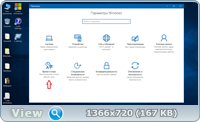
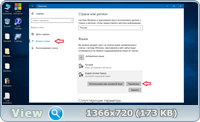
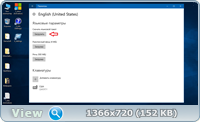
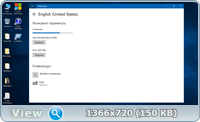
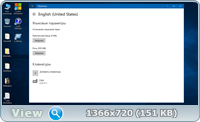
2. Переключаем интерфейс системы на выбранный язык
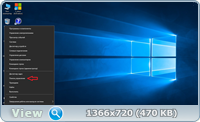
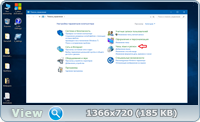
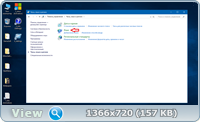
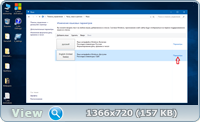
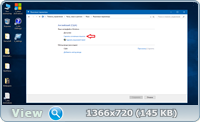
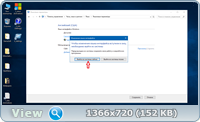
3.Результат

Ключи просит при установке?
Нет
Папок и ярлыков на рабочем столе нет. Где их взять?
1. В папке Program Files\AutoSettings (в старых сборках Program Files\Spy And Settings)
2. Откройте образ, зайдите в папку sources -> $OEM$ -> $1 или $Progs - там найдете нужные папки и ярлыки
Это произошло потому что ставить надо с ISO, а не с WIM, либо указывайте при установке путь к папке OEM (например при использовании WinNtsetup), либо копировать на установочный накопитель не только WIM, но и папку OEM (если поддерживается такая установка)
Можно ли будет работать с документами в облаке без Onedrive?
Можно, но только через веб интерфейс (приложение Onedrive вырезано), даже если установить Onedrive, то все функции отключаются при использовании батника Settings
Можно ли отключить штатный брандмауэр и поставить сторонний?
Можно, если это необходимо, но не рекомендуется. Сторонние программы должны сами отключить штатный брандмауэр
А кроме этого что то еще LTSB из себя представляет?
Windows 10 LTSB – это урезанная сборка редакции Windows 10 Enterprise (Корпоративная). В ней нет: браузера Microsoft Edge, Cortana, приложений из Windows Store, как, собственно, и самого Магазина. Windows 10 Корпоративная с долгосрочным обслуживанием (LTSB) — специальная версия «Корпоративной». Для данной версии Microsoft не публикует обновления компонентов и никаких новых функций в течение десяти лет. Вместо этого корпорация выпускает каждые 2-3 года новый релиз LTSB, каждый из которых поддерживается 10 лет без необходимости обновляться до новой версии
Все игры запускаются?
Чтобы игры нормально работали, в любую операционную систему нужно устанавливать дополнительный софт и свежие драйвера
1) Microsoft Visual C++ (2005-2017)_x86_x64 (есть в папке GameSoft на рабочем столе, repack by Lisabon)
2) DirectX 9.0с_x86_x64 (так же в папке GameSoft на рабочем столе, repack by simplix)
3) Правильные и свежие драйвера на своё железо
А на другой редакции (сборке) Windows 10 можно использовать батник Settings?
Можно использовать на оригинальной LTSB. Settings (bat файл) сделан специально для редакции Windows 10 LTSB 10.0.14393, на других редакциях, используете на свой страх и риск. На других редакциях 100% не будет работать "Магазин", "Модерн и другие приложения от Microsoft", "Учетная запись Microsoft", об этом будет предупреждение. На редакции Home настройки будут вноситься не в ГП, а в реестр, из-за отсутствия ГП на этой редакции
Почему запускается SetACL и другие утилиты при запуске Settings?
При помощи этой утилиты "SetACL.exe", во время исполнения батника Settings, отключаются службы и компоненты которые невозможно корректно выключить простой командой из bat файла файла
В hosts вносились какие-нибудь адреса?
В hosts изменения не вносились
После установки сборки подробные инструкции будут?
Да. Все ярлыки инструкции будут лежать на рабочем столе, а также в папках AAct и AutoSettings, которые находятся в Program Files
Какой размер файла install.wim?
Размер примерно 3,6гб (х64) и 2,3гб (x32)
Как изменить программу просмотра фотографийt?
В батнике Settings в меню SelfMenu (Меню для личных настроек) есть необходимое меню - Просмотр фотографий Windows
Сборки проходят sfc /scannow?
Да, без ошибок
Время установки такое же, как у оригинальной системы или быстрее?
Время установки полностью зависит от вашего железа
Для чего необходимо вносить изменения в Групповые Политики?
Для ускорения работы системы, отключения передачи ненужных данных в компанию Microsoft, оптимизации работы Windows, экономии трафика, снятия дополнительной нагрузки на систему, экономии ресурсов вашего ПК, и т.д.
Работает ли поиск не из пуска, а в проводнике?
Поиск из проводника (тот что в верхней правой части окна) работает. Если установить альтернативное меню Пуск (StartIsBack++), поиск и в нем будет работать. Так же в папке OtherSettings, есть программа Everything (быстрый альтернативный Поиск)
Почему удален Microsoft edge? Где скачать Microsoft edge?
Его никто не удалял. Его нет и не будет в редакции Windows 10 LTSB так решили Microsoft и не стали его добавлять в эту редакцию. Установить его в эту редакцию нельзя
Почему в настройках "Групповых политик" Разрешена отправка телеметрии?
Если зайти в этот параметр - увидите дополнительное значение:
"0-откл. [Только для предприятий]"
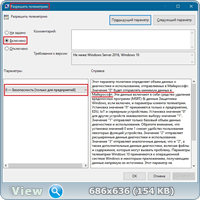
Если телеметрию просто отключить, она продолжает отправятся в большом количестве
Благодарю:
westlife за написание батников и их тестирование !!! (вообще просто Молодец!!!)
Контрольные суммы:
Windows10_Enterprise_LTSB_2016_v1607_x86_RU_ by_LeX_6000_(17.09.2017).iso
CRC32: 49E75E46
MD5: AA11C99C35B503E4627C5BF107BA9E5D
SHA-1: 57008D1649BD6FCF28F64BCF2D5BD3BC22C1C3AA
Размер файла: 2,86 ГБ (3 080 814 592 байт)
Windows10_Enterprise_LTSB_2016_v1607_x64_RU_ by_LeX_6000_(17.09.2017).iso
CRC32: 9728A93C
MD5: 01130BF4CF822161CCB1B3186F3B6F6F
SHA-1: 7AC917E79D52F68F77CD7A7357AF937574286C80
Размер файла: 4,28 ГБ (4 598 235 136 байт)
Скачать Windows 10 Корпоративная LTSB 2016 v1607 (x86/x64) by LeX_6000 [17.09.2017] через торрент:
windows10_enterprise_ltsb_2016_-v1607_by_lex_6000.torrent (cкачиваний: 809)